目标
- 理解
- 能说出盒子模型的四个组成部分
- 说出内边距的作用以及对盒子的影响
- 说出不同数值个分别代表什么意思
- 说出块级盒子居中对齐需要的2个条件
- 说出外边距合并的解决方法
- 应用
- 利用属性给元素添加边框样式
- 计算盒子的大小
- 内边距外边距的设置方法
- 边框的粗细样式的应用
1.0 页面布局的本质
在学习HTML的时候 我们通过表格实现页面的布局和展示
- 网页布局的本质
- 我们先把所有的元素,文字,图片,按照相对应的比例划分为很多表格
- 利用所设置好盒子的大小,然后在将元素和内容填充进去
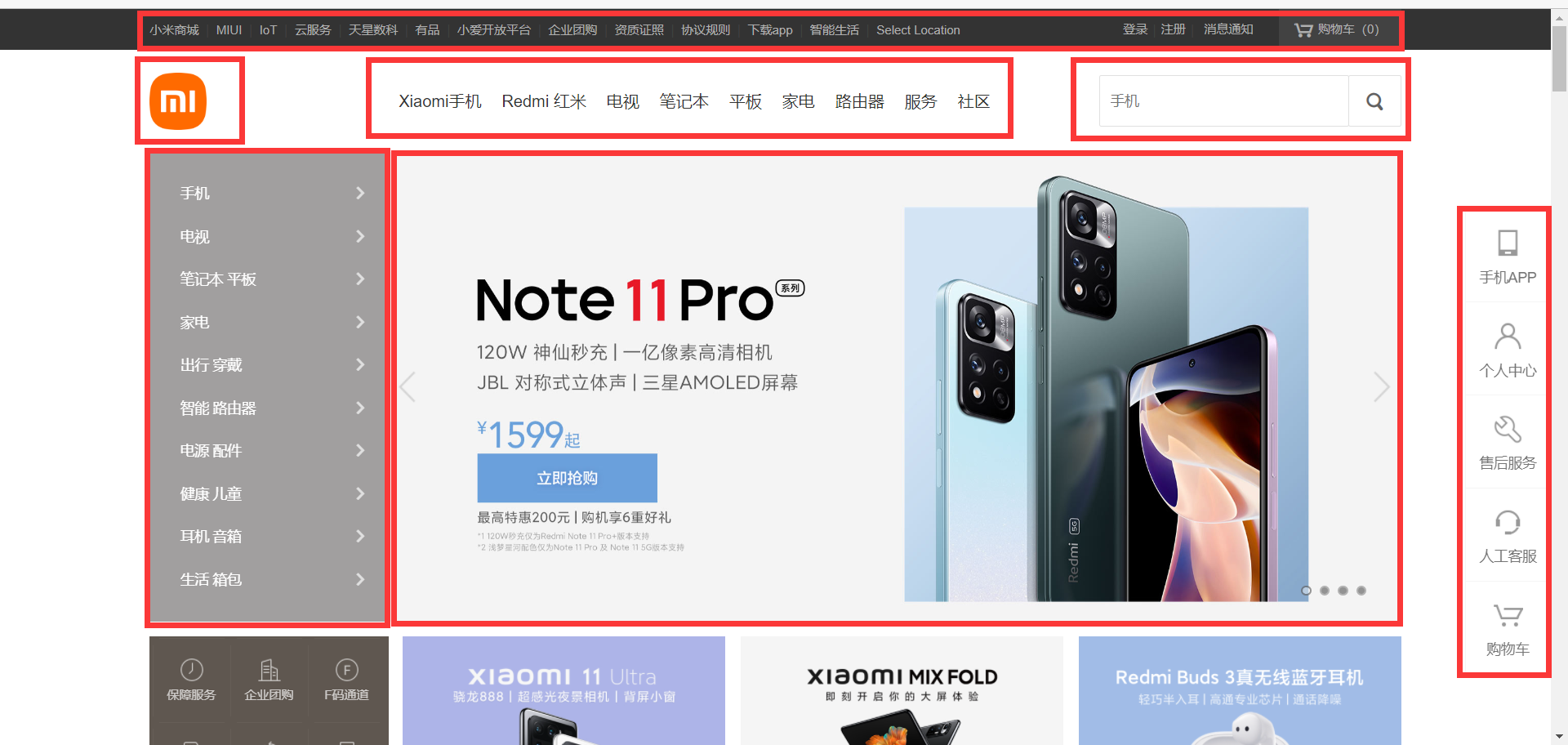
1.1 盒子模型(Box Model)
- 盒子模型
- 就是把HTML页面中所有不元素看作是一个矩形的盒子,也就是说是一个盛满内容的容器

- 分析得知
- 盒子的边框
- 化妆品与盒子之间的填充物
- 化妆品
- 盒子与盒子之间的距离

- 对应盒子模型
- 边框 border
- 内边距 padding
- 内容
- 外边距 margin
总结:
- 盒子模型有元素的内容、边框(border)、内边距(padding)、和外边距(margin)组成。
- 盒子里面的文字和图片等元素是 内容区域
- 盒子的厚度 我们成为 盒子的边框
- 盒子内容与边框的距离是内边距(类似单元格的 cellpadding)
- 盒子与盒子之间的距离是外边距(类似单元格的 cellspacing)
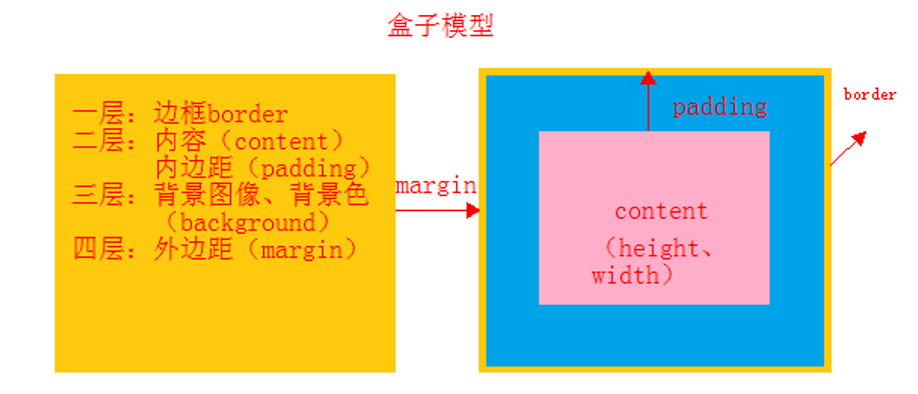
1.2 盒子边框 (Border)
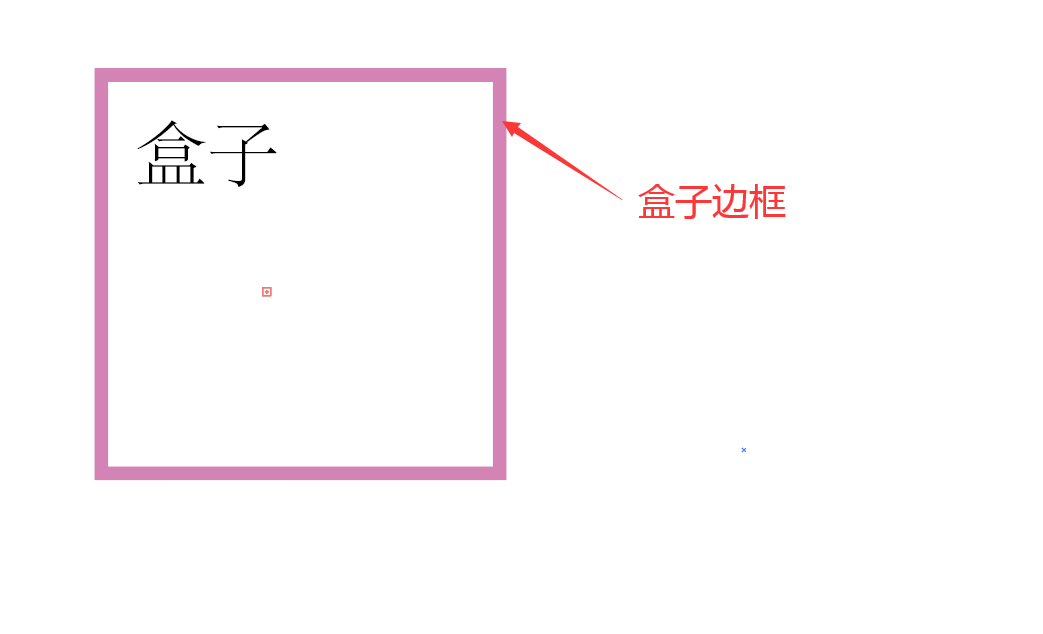
语法:
border : border-width || border-style || border-color
| 属性 | 作用 | | —- | —- | | border-width | 定义边框粗细,单位是px | | border-style | 边框的样式 | | border-color | 边框颜色 |
边框的样式:
- none:没有边框即忽略所有边框的宽度(默认值)
- solid:边框为单实线(最为常用的)
- dashed:边框为虚线
- dotted:边框为点线
综合设置方法:
border : border-width || border-style || border-color
border: 1px solid red; 没有顺序
| 上边框 | 下边框 | 左边框 | 右边框 |
|---|---|---|---|
| border-top-style:样式; | border-bottom-style:样式; | border-left-style:样式; | border-right-style:样式; |
| border-top-width:宽度; | border- bottom-width:宽度; | border-left-width:宽度; | border-right-width:宽度; |
| border-top-color:颜色; | border- bottom-color:颜色; | border-left-color:颜色; | border-right-color:颜色; |
| border-top:宽度 样式 颜色; | border-bottom:宽度 样式 颜色; | border-left:宽度 样式 颜色; | border-right:宽度 样式 颜色; |
1.3 内边距(padding)
属性
- 用于设置内部边距,是指边框到内容之间的距离 | 属性 | 作用 | | —- | —- | | padding-left | 左内边距 | | padding-right | 右内边距 | | padding-top | 上内边距 | | padding-bottom | 下内边距 |
内容和边框有了一定的距离
盒子会变大 | 值的个数 | 表达意思 | | —- | —- | | 1个值 | padding:上下左右内边距; | | 2个值 | padding: 上下内边距 左右内边距 ; | | 3个值 | padding:上内边距 左右内边距 下内边距; | | 4个值 | padding: 上内边距 右内边距 下内边距 左内边距 ; |
数值显示顺序
- 上右下左 - 一一对应
1.4 外边距(margin)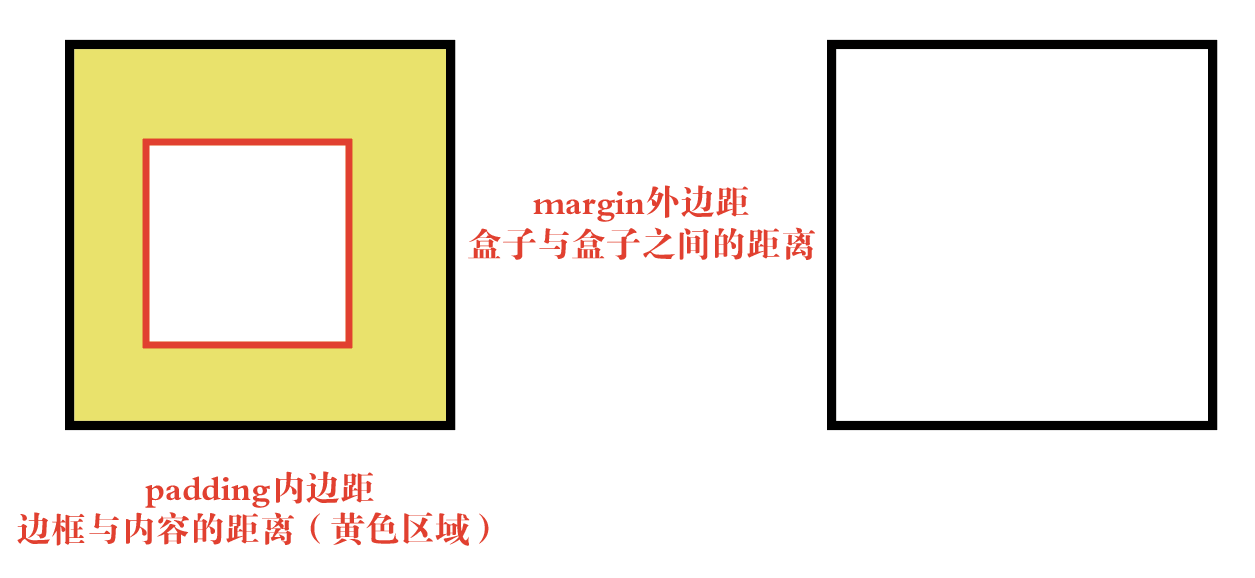
margin 外边距,控制盒子与盒子之间的距离
| 属性 | 作用 |
|---|---|
| margin-left | 左外边距 |
| margin-right | 右外边距 |
| margin-top | 上外边距 |
| margin-bottom | 下外边距 |
1.5 块级元素水平居中
- 实现块级元素水平居中
- 盒子必须指定宽度(width)
- 左右边距都设置为auto
- 代码
.header{ width:960px; margin:0 auto;}
1.6 文字居中和盒子居中区别
- 盒子内的文字水平居中是 text-align: center, 可以让行内元素和行内块居中对齐
- 块级盒子水平居中 左右margin 改为 auto
text-align: center; /* 文字 行内元素 行内块元素水平居中 */margin: 10px auto; /* 块级盒子水平居中 左右margin 改为 auto 就阔以了 上下margin都可以 */
1.7 插入图片和背景图片
- 插入图片
- 移动位置只能依靠盒子模型来调节内外边距
背景图片
- 通过 background-position
```css
img {
width: 200px;/ 插入图片更改大小 width 和 height / height: 210px; margin-top: 30px; / 插入图片更改位置 可以用margin 或padding 盒模型 / margin-left: 50px; / 插入当图片也是一个盒子 / }
div {
width: 400px;height: 400px;border: 1px solid red;background: #000 url(images/1.jpg) no-repeat;background-position: 30px 50px; /* 背景图片更改位置 用background-position */
} ```
- 通过 background-position
```css
img {
1.8 清除默认内外边距
代码:
* {padding:0; /* 清除内边距 */margin:0; /* 清除外边距 */}
注意:
- 行内元素为了照顾兼容性, 尽量只设置左右内外边距, 不要设置上下内外边距。

